编辑:秩名2024-03-11 14:42:16
在使用PowerPoint制作演示文稿的过程中,有时我们可能需要对文档进行重新检查,以确保其内容的准确性和完整性,设置重新检查文档的功能可以大大简化这一过程,帮助我们及时发现并修正文档中的拼写或语法错误,那么,如何在PowerPoint中设置重新检查文档呢,接下来,本文将为您详细介绍这一操作的具体步骤,帮助您轻松提升文档的质量和专业度。
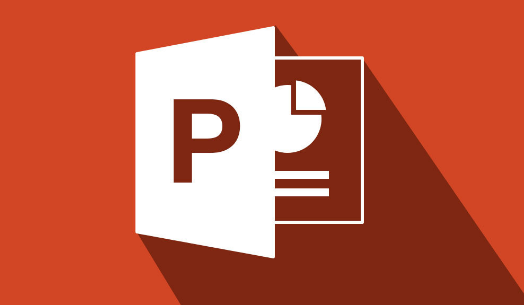
首先在桌面上双击“PowerPoint”图标,打开PPT编辑软件。
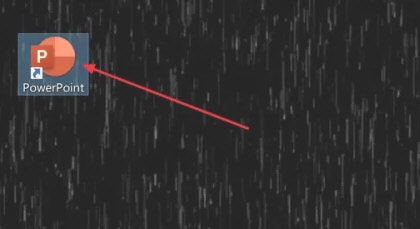
在PPT窗口左侧功能列表中,点击“选项”项。
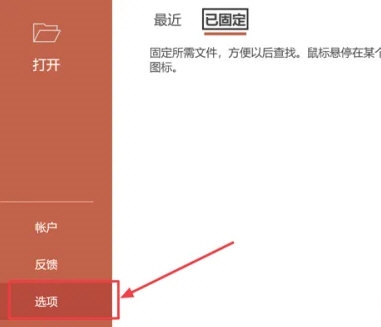
在弹出“PowerPoint选项”窗口左边区域,选择“校对”项。
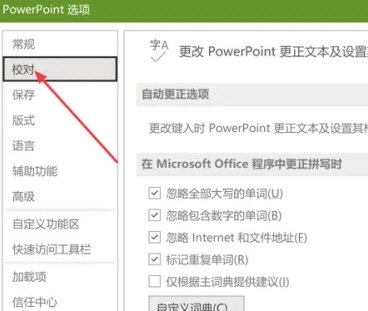
最后在右侧“校对”面板中,点击“重新检查文档”按钮。
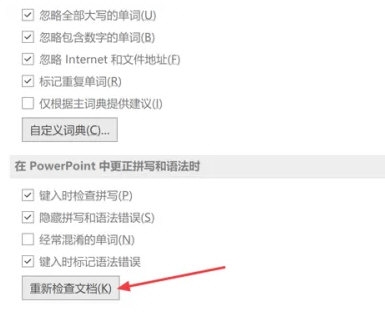
以上就是PPT设置重新检查文档完整的步骤介绍,快快收藏Iefans手机教程频道获得更多热门软件资讯吧,更多好用的教程记得关注我们iefans中文浏览器网站!

5.6MB
辅助工具

42.4MB
文档管理

87.05MB
文档管理

36.58MB
其他工具

4.8MB
辅助工具

48.46MB
文档管理

52Mb
辅助工具

62.47MB
其他工具

14.2MB
行业管理

40.85MB
其他工具

56.15MB
其他工具

53.86MB
文档管理

用户如果还在为电子版演示文稿设计的问题感到苦恼的话,小编下面就为大家带来了很多实用的文稿制作软件。其中的资源库中就收录有大量现成的模板素材,用户只需在导出后对内容进行自定义的编辑修改。就能快速制作出想要的专属文稿作品,有需要的小伙伴一定不要错过哦!

62.96MB
其他工具

50.38MB
其他工具

57.85MB
文档管理

42.73MB
其他工具

45.01MB
其他工具

62.47MB
其他工具

48.46MB
文档管理

56.14MB
其他工具

38.27MB
其他工具

50.61MB
其他工具